- Yazar Abigail Brown [email protected].
- Public 2023-12-17 07:04.
- Son düzenleme 2025-01-24 12:28.
Bilgisayarınızdan bir dosya ekleyip Gmail'e göndermek kolay ve verimlidir. Birden fazla dosya göndermek de aynı derecede kolaydır ve bir e-postada (videolar, resimler ve elektronik tablolar gibi) kolayca yeniden oluşturamayacağınız belgelerle de çalışır.
Gmail, 25 MB büyüklüğe kadar dosyalar gönderebilir. Daha büyük dosyalar için veya alıcının e-posta hizmeti o kadar büyük dosyalara izin vermiyorsa, bunun yerine bir dosya gönderme hizmetini kullanabilirsiniz.
Gmail ile Dosya Eki Gönder
Gmail'den gönderdiğiniz bir e-postaya dosya eklemek için:
-
Yeni bir e-posta mesajı için Oluştur seçeneğini seçin veya aldığınız bir mesaja yanıt oluşturun.

Image -
Mesaj penceresinde Dosya Ekle ataç simgesini seçin. Bir Aç iletişim kutusu açılır.

Image -
Göndermek istediğiniz dosyayı veya dosyaları seçin ve Aç'ı seçin. Dosya veya dosyalar e-posta mesajına eklenir.

Image -
Başka bir konumdan daha fazla dosya eklemek istiyorsanız Dosya Ekle atacı tekrar seçin. Hazır olduğunuzda e-postayı gönderin.
Gmail'de Google Drive Eklerini Gönder
Gmail mesajında göndermek istediğiniz dosya veya dosyalar Google Drive'da depolanıyorsa, bunları ek veya bağlantı olarak gönderme seçeneğiniz vardır.
- Yeni bir e-posta mesajı için Oluştur seçeneğini seçin veya aldığınız bir mesaja yanıt oluşturun.
-
Google Drive'ı kullanarak dosya eklemek için mesaj penceresindeki Google Drive simgesini seçin. Yeni bir pencere açılır.

Image -
Göndermek istediğiniz dosyayı veya dosyaları seçin ve menüde Drive Link veya Ek öğesini seçerek bunları nasıl eklemek istediğinizi seçin. pencerenin alt kısmı.
Google Drive'da depolanan tüm dosyalar bağlantı olarak gönderilebilir. Yalnızca Google Dokümanlar, E-Tablolar, Slaytlar veya Formlar kullanılarak oluşturulmamış dosyalar ek olarak gönderilebilir.

Image -
Ekle öğesini seçin. Hazır olduğunda mesajı gönder.

Image
Sürükle ve Bırakarak Ekleri Hızla Ekleme
Sürükle ve bırak özelliğini kullanarak Gmail iletisine ek olarak dosya eklemek için:
- Yeni bir mesajla başlayın.
- Dosya tarayıcınızda (Windows Gezgini, ör. veya Finder) yüklemek istediğiniz dosyayı veya dosyaları bulun.
- Dosyaya veya dosyalara farenin sol tuşuyla tıklayın ve düğmeyi basılı tutarak oluşturduğunuz e-postayı tarayıcı penceresinin üzerine sürükleyin.
-
Dosyayı veya dosyaları mesajla yanan alana sürükleyin. Onları buraya bırakın.
Böyle bir alan görmüyorsanız, tarayıcınız sürükle ve bırak eklerini desteklemiyor demektir. Gmail'e dosya eklemek için yukarıdaki talimatlara bakın.

Image - Fare düğmesini bırakın. Dosya mesaja eklenmiştir. Hazır olduğunuzda e-postayı gönderin.
Gönderdiğiniz Mesajdan Dosya Kaldır
Bir mesaja eklediğiniz bir eki iptal etmek için, istenmeyen dosyanın yanındaki Eki Kaldır düğmesini seçin.
Bazen bir ek eklediğinizde, örneğin bir resmi az önce açıklandığı gibi içine sürüklerken, ek olarak değil, mesajın gövdesinin içine yerleştirilir. Bunları kaldırmak için öğeyi seçin ve Kaldır'ı seçin.
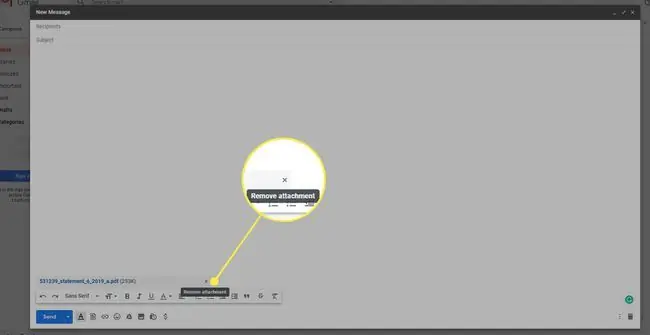
Gmail'in Size Vaat Edilen Dosyaları Eklemeyi Hatırlatmasını Sağlayın
Mesajınızın gövdesine "lütfen ekteki dosyaları bulun" gibi doğru sözcükleri eklerseniz, Gmail size söz verilen dosyaları eklemenizi hatırlatabilir.






